Excel查找快捷键ctrl加什么(查找替换的6种典型用法)
最佳答案
大家好,筱雅来为大家解答以上问题。Excel查找快捷键ctrl加什么(查找替换的6种典型用法)很多人还不知道,现在让我们一起来看看吧!
想必大家现在对于查找的Excel快捷键ctrl加什么方面的信息都是比较想了解的吧,那么针对于查找Excel快捷键方面的信息,筱雅自然是收集了一些相关方面的信息,那么如果您感兴趣的话,可以看下下面筱雅为大家收集到与Excel查找快捷键ctrl加什么(查找替换的6种典型用法)相关的信息吧。
相关推荐

查找替换,应该是Excel中很常见的操作了,但替换之后,并不能得到自己想要的效果,如下图:
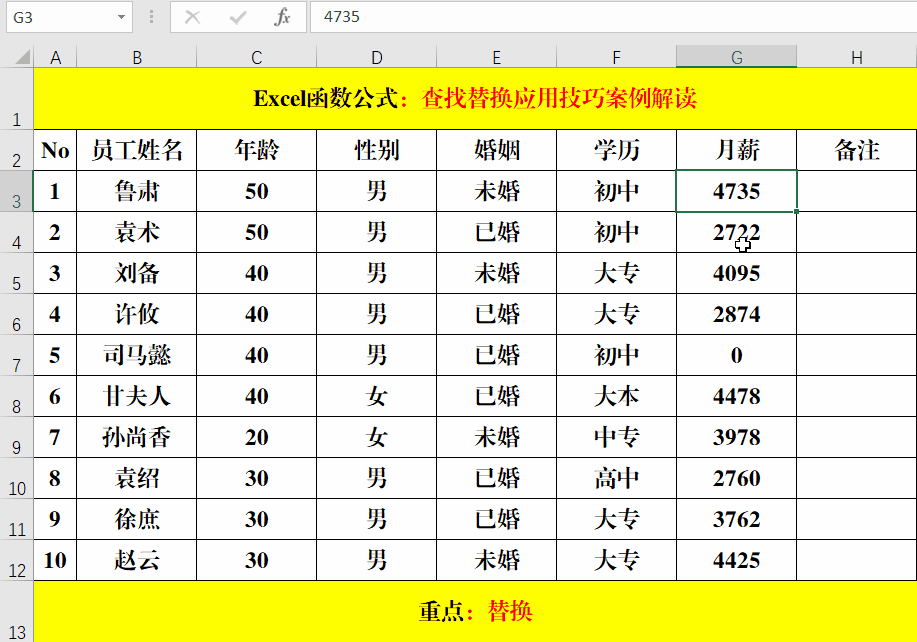
从示例中可以看出,目的是将“月薪”为0的信息替换为“待发放”,但结果却是将“月薪”中含有“0”的值全部替换为了“待发放”,这很显然不是我们想要的结果,那该如何操作呢?
一、精准替换。
目的:将“月薪”中的“0”替换为“待发放”。

方法:
1、选定目标单元格,快捷键Ctrl+H打开【查找和替换】对话框。
2、在【查找内容】和【替换为】文本框中分别输入:0、待发放。
3、单击右下角的【选项】,选中【单元格匹配】复选框。
4、单击左下角的【全部替换】即可。
解读:
如果要精准替换,且查找的内容被“包含”,则必须选中“单元格匹配”。
二、快速转置。
目的:将B列的“员工姓名”转换成“4行5列”的形式。
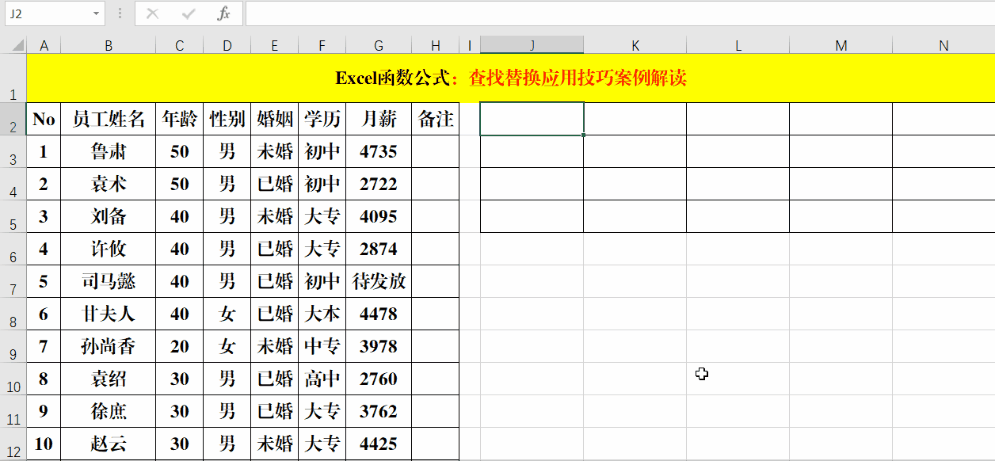
方法:
1、在待转置的第一个目标单元格中输入B3(B列中第一个员工姓名的单元格地址),向右填充。
2、在待转置的第二行的第一个目标单元格中输入B8(第一行最后一个单元格地址的行号+1),向右填充。
3、选中第一、二行,向下填充。
4、快捷键Ctrl+H打开【查找和替换】对话框。
5、在【查找内容】和【替换为】文本框中分别输入:B、=B。
6、单击左下角的【全部替换】即可。
解读:
在转置中,要取消【单元格匹配】选项,否则无法完成替换任务。
三、批量换行。
目的:将电话号码移至姓名的下方进行显示。
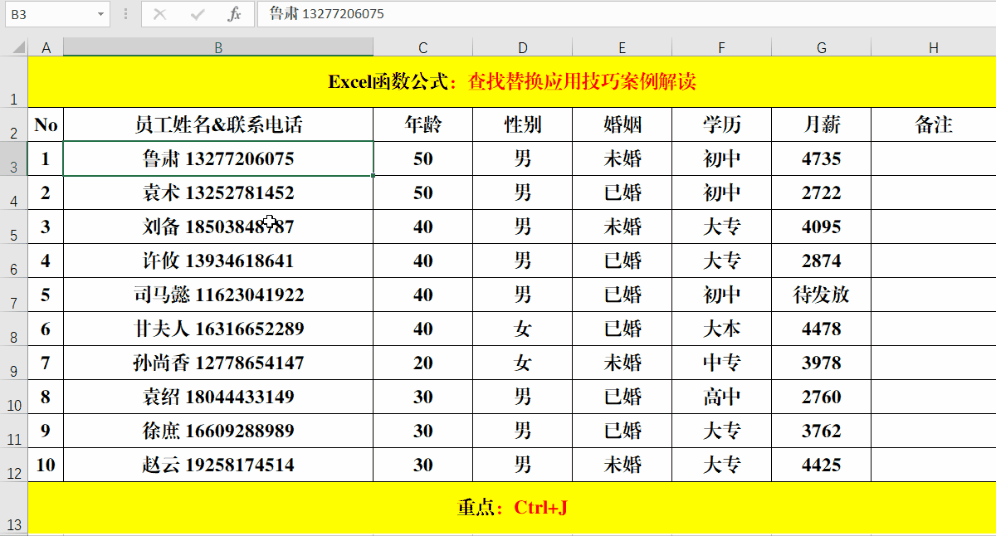
方法:
在【查找内容】文本框中输入“ ”(空格);在【替换为】文本框中按快捷键Ctrl+J;然后【全部替换】即可。
解读:
在【查找内容】中输入“ ”(空格)为姓名和电话号码的分隔符。
四、提取字符。
目的:提取“员工姓名&p;”中的姓名以及。
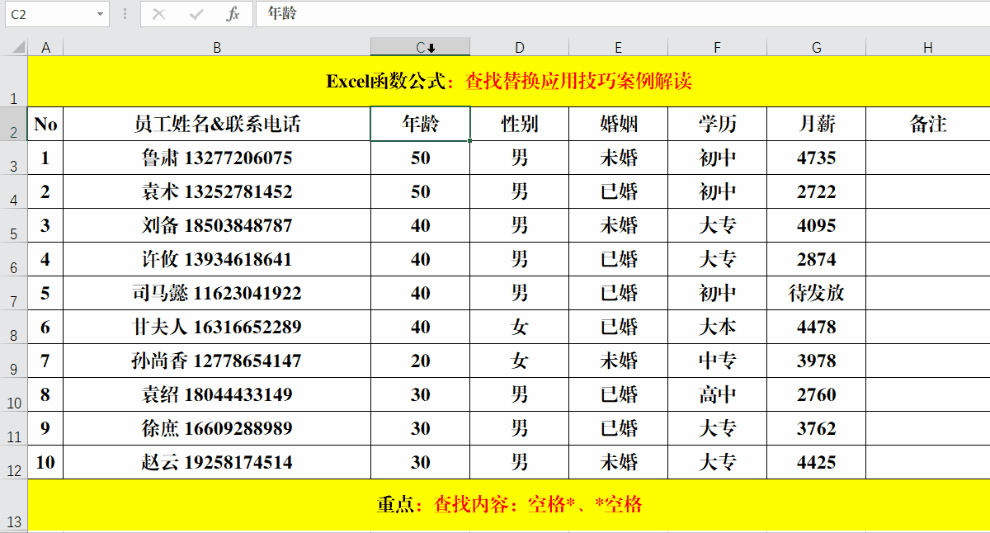
方法:
1、插入辅助列,并命名为“”。
2、原有的“员工姓名&p;”到“”列,快捷键Ctrl+H打开【查找和替换】对话框,在【查找内容】中输入:* (空格);并【全部替换】。
3、选中原有的“员工姓名&p;”目标单元格,快捷键Ctrl+H打开【查找和替换】对话框,在【查找内容】中输入: *(空格+*);并【全部替换】。
解读:
*(星号)前后的空格为“姓名”和“”之间的分隔符。
五、通配符替换。
目的:替换*(星号)或?(问号)。
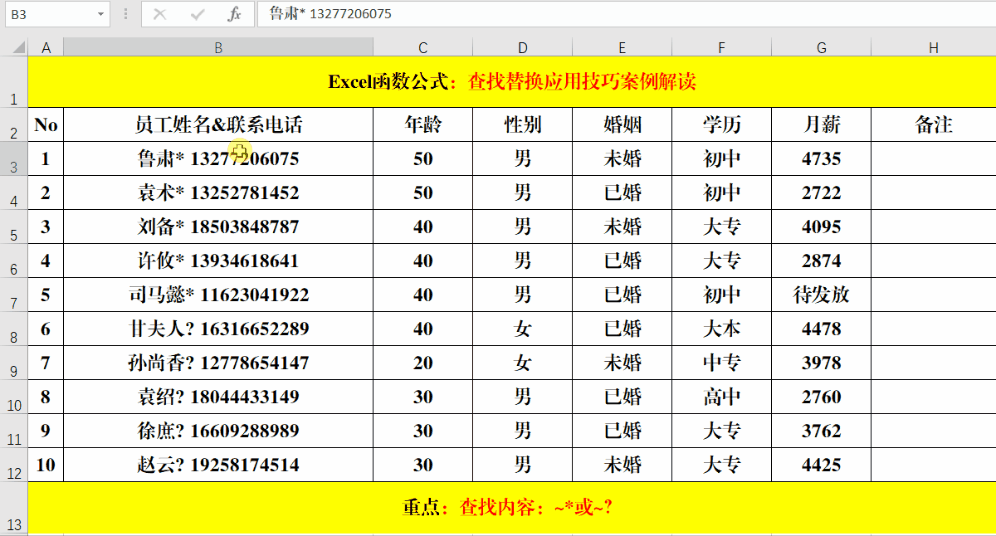
方法:
在【查找内容】中输入:~*或~?在【替换为】中输入 (2个空格)。
解读:
在Excel中,*和?为通配符,*可以匹配任意长度的字符,?可以匹配一个字节的任何字符。所以直接查找*或者?会导致查找内容的不精准。
六、整理日期。
目的:将不规范的日期整理为日期格式。
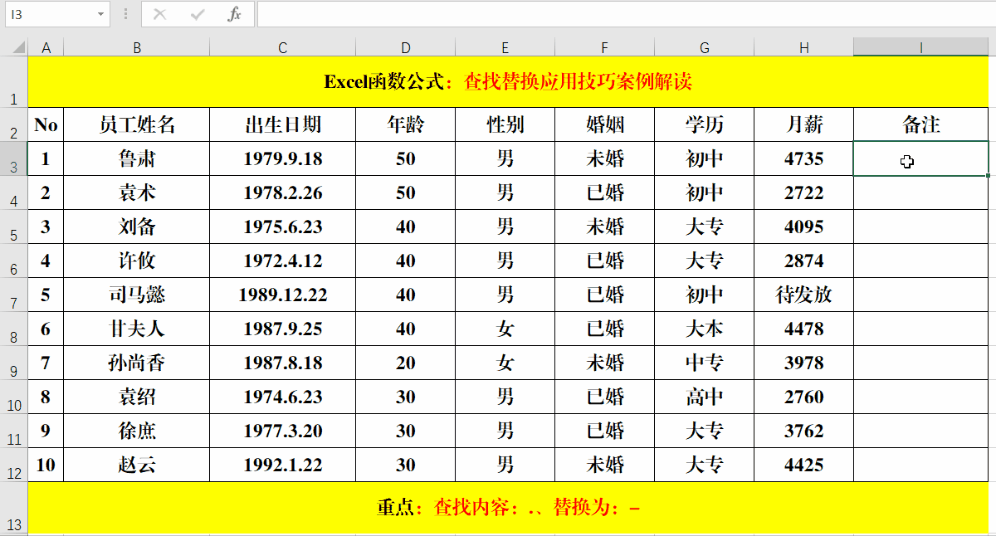
方法:
在【查找内容】和【替换为】文本框中分别输入:.和-并【全部替换】。
解读:
从出生年月中提取年份,返回错误值,就说明出生年月的日期格式并不是Excel内置的日期格式,通过将.替换为-转换为日期格式后,可以提取年份。
结束语:
普通且常用的查找和替换,确能解决很多实际问题,如果亲有更多的关于查找和替换的应用技巧,可以在留言区讨论交流或者私信小编哦!
其他答案:
查找的Excel快捷键ctrl加什么(查找Excel快捷键)
查找Excel快捷键_Excel
99%的人还看了
相关文章
猜你感兴趣
版权申明
本文"Excel查找快捷键ctrl加什么(查找替换的6种典型用法) ":http://www.qudanhao.com/n/10150.html 内容来自互联网,请自行判断内容的正确性。若本站收录的信息无意侵犯了贵司版权,请给我们来信(19581529@qq.com),我们会及时处理和回复
